Windows 11에서 작업 표시줄에 앱을 고정하는 방법
Windows 11 은 드래그하여 작업 표시줄에 앱을 고정하는 것을 차단 하지만 이 자습서를 사용하여 해당 제한을 우회할 수 있습니다. Windows 11 에서 작업 표시줄에 앱을 고정하는 방법은 다음과 같습니다 . 두 가지 방법이 아래에 나와 있으며 상황에 따라 둘 중 하나를 사용할 수 있습니다.

상황에 맞는 메뉴를 사용하여 Windows 11 의 (Windows 11)작업 표시줄(Taskbar) 에 앱을 고정하는 방법
상황에 맞는 메뉴를 사용하여 Windows 11 의 (Windows 11)작업 표시줄(Taskbar) 에 앱을 고정 하려면 다음 단계를 따르세요.
- 앱의 .exe 파일을 마우스 오른쪽 버튼으로 클릭합니다.
- 더 많은 옵션 표시(Show more options) 를 클릭합니다 .
- 작업 표시줄에 고정(Pin to taskbar) 선택
- 작업 표시줄에서 앱을 찾습니다.
이 단계를 자세히 살펴보겠습니다.
처음에는 앱의 .exe 또는 실행 파일을 마우스 오른쪽 버튼으로 클릭해야 합니다. 그것을 찾는 두 가지 방법이 있습니다. 하나, 설치하는 동안 일부 설치 프로그램은 사용자에게 바탕 화면 바로 가기를 자동으로 추가하도록 요청합니다. 이전에 이 작업을 수행했다면 바탕 화면에서 바탕 화면 바로 가기를 찾을 수 있습니다(Desktop) . 둘, 과거에 바탕 화면 바로 가기를 만든 적이 없다면 설치 폴더로 이동해야 합니다.
Windows 11 에는 앱을 설치할 수 있는 두 개의 설치 폴더가 있습니다.
- C: 프로그램 파일
- C:프로그램 파일(x86)
작업 표시줄에 고정하려는 앱을 찾으려면 두 경로를 모두 탐색해야 합니다. 그런 다음 .exe(.exe) 파일 을 마우스 오른쪽 버튼으로 클릭하고 추가 옵션(Show more options) 표시 메뉴를 선택합니다.
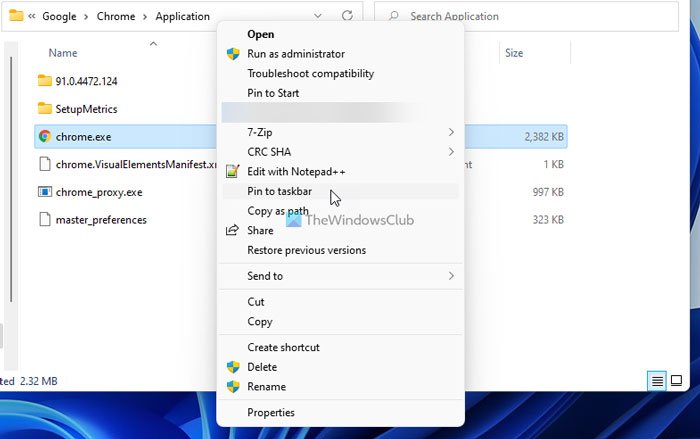
그런 다음 작업 표시줄에 고정(Pin to taskbar) 이라는 옵션을 찾을 수 있습니다 . Windows 11 의 작업 표시줄에 앱을 고정 하려면 클릭하세요(Click) .
시작 메뉴(Start Menu) 에서 Windows 11 의 작업 표시줄(Taskbar) 에 앱을 고정하는 방법
시작 메뉴(Start Menu) 에서 Windows 11 의 작업 표시줄(Taskbar) 에 앱을 고정 하려면 다음 단계를 따르세요.
- (Click)작업 표시줄(Taskbar) 에 표시 되는 시작 메뉴 를 (Start Menu)클릭 합니다 .
- 모든 앱 (All apps ) 을 클릭합니다.
- (Right-click)고정하려는 앱을 마우스 오른쪽 버튼으로 클릭 합니다.
- More > Pin to taskbar 선택 합니다.
이 단계에 대해 자세히 알아보려면 계속 읽으십시오.
먼저 작업 표시줄에 표시되는 시작(Start) 메뉴를 클릭하고 앱 앱 (App apps ) 버튼을 클릭하여 설치된 앱 목록을 찾아야 합니다. 그런 다음 작업 표시줄에 고정할 앱을 마우스 오른쪽 버튼으로 클릭하고 More > Pin to taskbar 작업 표시줄에 고정 을 선택 합니다.

때때로 추가 (More ) 옵션 을 클릭하지 않고 작업 표시줄에 고정 옵션을 (Pin to taskbar ) 찾을 수 있습니다 .
그러나 설치된 앱의 거대한 목록을 살펴보고 싶지 않다면 작업 표시줄 검색 상자를 사용하여 빠르게 찾을 수 있습니다. 이를 위해 작업 표시줄 검색 상자를 클릭하고 앱을 검색합니다.
검색 결과에서 앱을 찾으면 작업 표시줄 (Pin to taskbar ) 에 고정 옵션을 클릭합니다.

이제 작업 표시줄에서 앱을 찾을 수 있습니다. 앱 아이콘의 위치를 변경하려면 아이콘을 클릭한 상태에서 작업 표시줄에서 아이콘을 배치할 위치로 마우스를 이동할 수 있습니다.
흥미로운 읽기(Interesting read) : Posterpedia Microsoft Store 앱 은 (Posterpedia Microsoft Store app)Microsoft 기술 을 이해하는 데 도움이 될 것 입니다.
모든 사용자에 대해 Windows 의 작업 표시줄에 앱을 고정하려면 어떻게 합니까 ?
사용자마다 작업 표시줄 이 다르기 때문에 모든 사용자에 대해 Windows 11/10의(Taskbars) 작업 표시줄에 앱을 고정할 수는 없습니다 . 사용자 계정이 여러 개인 경우 각 계정을 한 번에 열고 그에 따라 앱 세트를 고정해야 합니다.
유용한 정보(Useful read) : Windows의 새로운 바로 가기, 셸 명령 및 CLSID
작업 표시줄에 프로그램을 고정할 수 없는 이유는 무엇입니까?
작업 표시줄에 프로그램을 고정할 수 없는 데는 여러 가지 이유가 있을 수 있습니다. 이 문제를 해결하려면 파일 탐색기 를 다시 시작하고, (File Explorer)작업 표시줄(Taskbar) 을 다시 등록 하고, SFC 스캔 을 실행 하는 등의 작업을 수행할 수 있습니다. 자세한 가이드 는 작업 표시줄에 앱을 고정할 수 없는(can’t pin apps to the Taskbar) 경우 수행할 수 있는 작업을 설명하는 이 자습서를 확인하세요 .
그게 다야! 이러한 방법이 효과가 있기 를 바랍니다.(Hope)
관련 읽기:(Related reads:)
- 작업 표시줄 또는 시작 메뉴에서 프로그램 아이콘 고정 또는 고정 해제(Pin or Unpin Program icons from Taskbar or Start Menu)
- 폴더 또는 드라이브를 작업 표시줄에 고정하는 방법(How to pin a Folder or Drive to the Taskbar.)
Related posts
Windows 11에서 Taskbar size을 변경하는 방법
Show or Hide Icons Windows 11의 Taskbar Corner Overflow area에서
Windows 11에서 Taskbar Icons에서 Badges을 숨기는 방법
Windows 11 Reigstry Editor을 사용하여 Top Top로 이동하는 방법
Windows 11에 Pen Menu Taskbar Icon를 표시하는 방법
Mail app에서 email account에서 로그 아웃하는 방법 Windows 11
TPM Diagnostics Windows 11에서 Diagnostics Tool 사용 방법
Windows 11의 작업 표시줄에서 날씨 위젯을 제거하는 방법
Windows 11에서 Windows 10로 다운 그레이드하는 방법
Dynamic Refresh Rate feature는 Windows 11에서 어떻게 작동합니까?
Context Menu 편집자 : Add, Remove Context Menu Windows 11의 항목
Windows 11 작업 표시줄을 왼쪽 또는 오른쪽으로 이동하고 사용자 지정하는 방법
Photos에서 Video Windows 11에서 Video을 만드는 방법
Windows 10/11 Start Menu에서 폴더를 추가하거나 제거하는 방법
Windows 11 - dev 또는 beta에서 Windows Insider Channel을 전환 할 수 없습니다
Windows 11에서 Windows Tools을 엽니 다
Start Menu에서 가장 많이 사용되는 앱을 표시하거나 숨기는 방법 Windows 11
Remove History Windows 11/10 Remote Desktop Connection의 항목
PDF Pages Windows 11에서 온라인 도구 또는 자유 소프트웨어 사용 방법
Windows 11에서 Wi-Fi 및 Ethernet adapter 사용 또는 사용 안 함
